Bumble(バンブル)は、Tinder(ティンダー)と同様に、世界中の何百万ものシングル男女にとって非常に便利な出会い系アプリです。新しい人と出会うのも、オンラインデートを楽しむのも、Bumbleでは自由にできます。
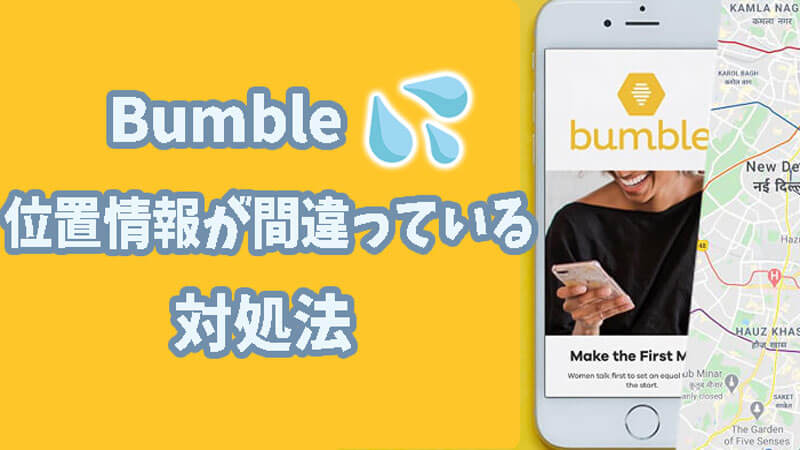
しかし、Bumbleを日常的に利用する中で、「Bumbleの位置情報が間違っている」「AndroidやiOSデバイスでアプリが正常に動作しない」といった問題に直面することがあります。こうしたトラブルが発生しても、慌てる必要はありません。アプリが正常に動作しない理由はいくつか考えられますが、重要なのは原因を特定し、適切に対処することです。。
この記事では、Bumbleの位置情報が間違っていることが発生する原因と、その解決方法について詳しく解説します。AndroidやiOSデバイスでBumbleの位置情報が正しく表示されない場合の対処法を、わかりやすくご紹介します。
Part1:Bumbleの位置情報が間違っている原因
🌻GPSの誤読み:
最後に使用した位置が現在のBumbleアクティブな位置に非常に近い場合、GPSが誤って読み取ることがあります。
🌻位置情報を偽装するツールを使用している:
位置偽装ツールを使用すると、誤った位置情報が表示されることがあります。
🌻友達の位置が更新されていない:
他の人の位置が間違っている場合、友達が位置を更新した後にアプリを開いていない可能性があります。
🌻古いまたは故障したデバイス:
古いデバイスや故障したデバイスは、最新のアプリをサポートできず、位置情報を追跡したり移動を検出したりできないことがあります。
🌻Bumbleアプリが更新されていない:
アプリが最新バージョンでない場合、位置情報に関する不具合が発生することがあります。
🌻Bumbleのサーバー側のバグ:
Bumbleアプリのサーバーにバグがある場合、位置情報が正しく更新されないことがあります。
Part2:Bumbleの位置情報が間違っている時の対処法
Bumbleアプリが正しく動作しない原因が気になる方のために、考えられるミスや不具合の理由を解説します。スムーズに利用できるようにするためには、いくつかのトラブルシューティングが必要です。
1. インターネット接続に問題がないか確認する
Bumbleが正しく動作しない原因の一つに、インターネット接続の不具合があります。以下の手順で接続状況を確認しましょう。
▼Wi-Fiを接続する手順
ステップ1:ホーム画面から「設定」をタップします。
ステップ2:「Wi-Fi」をタップします。
ステップ3:Wi-Fiをオンにし、近くのWi-Fiネットワークをスキャンします。
ステップ4:接続したいWi-Fiネットワークをタップします。
ステップ5:パスワードを入力します。パスワードが不要な場合は、自動的に接続されます。
ステップ6:「接続」ボタンをタップします。

Wi-Fi接続が不安定な場合は、ルーターを再起動するか、モバイルデータに切り替えて再試行してください。
2. すべてのデバイスからログアウトしているか確認する
Bumbleが正しく動作しない原因の一つに、インターネット接続の不具合があります。以下の手順で接複数のデバイスで同じBumbleアカウントにログインしていると、位置情報の不具合が発生する可能性があります。
▼以下の手順で不要なログインを解除しましょう。
ステップ1.現在使用していないデバイスでBumbleからログアウトする。
ステップ2.メインのデバイスのみでBumbleにログインし直す。
ステップ3.位置情報が正しく更新されるか確認する。
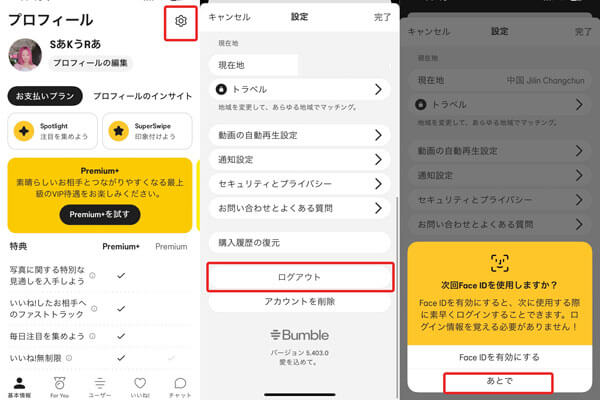
3. 別のデバイスでログインを試す
現在使用しているデバイスに問題がある可能性があるため、別のデバイスでBumbleにログインしてみましょう。
▼別のデバイスでログインを試す
ステップ1.別のスマートフォンやタブレットでBumbleアプリを開く。
ステップ2.自分のBumbleアカウントにログインする。
ステップ3.位置情報エラーが発生するか確認する。
もし別のデバイスで問題なく動作する場合、現在使用しているデバイスの設定やアプリの不具合が原因である可能性が高いです。4. 別のログイン方法を試す
Bumbleでは、以下の方法でログインできます(iOSは3種類)。別の方法を試すことで、問題が解決する場合があります。
🔥ログイン方法:
電話番号でログイン
Facebookでログイン
Apple IDでログイン(iOSのみ)
▼別のログイン方法を試す手順:
ステップ1.Bumbleアプリを開き、現在のアカウントからログアウトする。
ステップ2.別のログイン方法を選択し、再度ログインする。
ステップ3.位置情報エラーが解消されたか確認する。
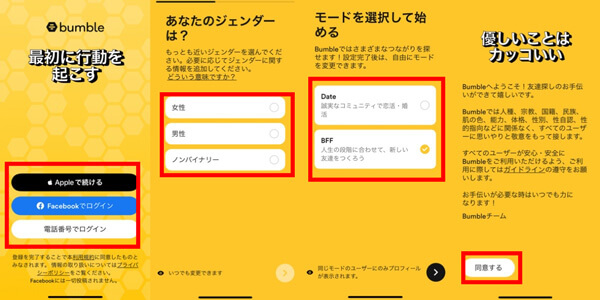
5. Bumbleアプリを更新する
開発者は常にアプリのアップデートをリリースしており、バグ修正やパフォーマンス向上が行われています。アプリが古いバージョンだと不具合が発生することがあるので、最新バージョンに更新しましょう。
▼Bumbleアプリを更新する手順:
ステップ1.Google Playストア(Android)またはApp Store(iOS)を開く。
ステップ2.Bumbleアプリのページを検索し、更新ボタンをタップする。
ステップ3.アップデート後、Bumbleを再起動し、位置情報が正しく表示されるか確認する。

6.デバイスを再起動する
デバイスの再起動は、多くの問題を解決するシンプルで効果的な方法です。背景で動作している不要なプロセスをクリアし、デバイスのリソースを解放します。
▼デバイスを再起動する手順:
ステップ1.電源ボタンを長押しして、デバイスをシャットダウンする。
ステップ2.数秒後にデバイスを再起動する。
ステップ3.再起動後、Bumbleアプリを開き、位置情報が正常に表示されるか確認する。

再起動によって、キャッシュやバックグラウンドアプリがリセットされ、位置情報の問題が解決することがあります。
追記:Bumbleの位置情報を偽装する方法【必見】
Tinder(ティンダー)ではプレミアム機能を利用することで、ユーザーが自由に位置情報を変更することができますが、Bumbleにはこのような機能はありません。
今回はBumbleで位置情報を隠したり偽装したりする方法をご紹介します。通常、ユーザーはサードパーティのツールを利用する必要があります。iPhoneを使用している場合、iMyFone AnyToという位置偽装ツールを使って、現在地を世界中のどこにでも変更できます。 このツールを使用することで、Bumbleの位置情報機能を偽装、変更した場所に合わせた新しいプロファイルをアンロックできます。位置偽装ソフト - 「AnyTo」は非常に簡単に使用でき、デバイスのジェイルブレイクは不要です。
- ワンクリックで世界中すべての場所まで自由に移動できる
- iOSデバイスの場合、無線でも接続できる
- ARゲーム、SNSなどの位置情報を活用するアプリで利用可能
- ジョイステックで移動中でも位置方向を変更
- すべてのiOS/人気Androidデバイスと互換性がある
▼カスタマイズルートに従って自動的移動する手順
ステップ1.ソフトウェア「AnyTo」を、PCにインストールする、AnyToを起動し、画面の指示に従ってiPhoneまたはAndroid端末をPCに接続する

ステップ2.画面の右上にある「テレポートモード」を選択する。AnyToに表示される地図をドラッグ&ズームして、仮想ルートの経由地を選択する。最後に「移動」をクリックすると移動開始。

これで、強制的に端末の位置情報を変更できます。AnyToではその他にも、ワンクリックで位置情報を変更する機能や、複数デバイスの同時使用、ジョイスティックコントロールなどの機能もあります。この方法であれば、自分が希望する国の相手とマッチングできるようになるでしょう。
まとめ
Bumbleは、新しい人と出会ったり、デートを楽しんだりするための素晴らしいアプリです。この記事では、Bumbleの位置情報が間違っている可能性のある原因と、その修正方法について詳しく解説しました。 もし、Bumbleの位置情報エラーを解決したいと考えているなら、この記事が役立つはずです。また、Bumbleの位置情報を変更する方法についても紹介しました。今すぐ、下のボタンをクリックしiMyFone AnyToを無料でダウンロードしましょう!












